ローカルアカウントに設定されたセキュリティの質問とその回答を復号
「SecurityQuestionsView」v1.00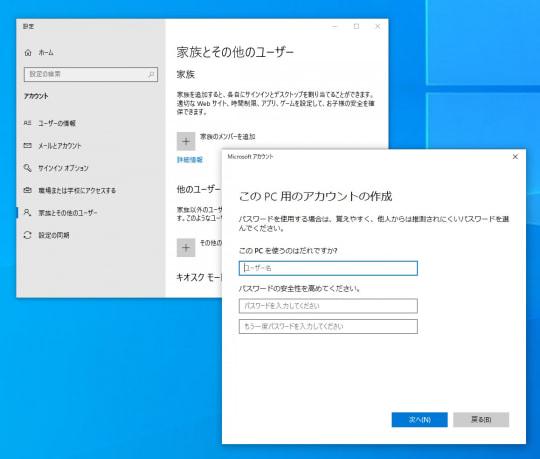
「SecurityQuestionsView」は、Windows 10のローカルアカウントに設定されたセキュリティの質問とその回答を表示できるツール。寄付歓迎のフリーソフトで、“NirSoft”のWebサイトから無償でダウンロードできる。
Windows 10のアカウントには、“Microsoft アカウント”に紐づけられたものと紐づけられていないローカルアカウントの2種類が存在する。最近は“Microsoft アカウント”の利用が推奨されているが、ローカルアカウントもまだ健在で、OSの初期セットアッププロセスや「設定」アプリの[アカウント]セクションから作成できる。
ローカルアカウントを作成ローカルアカウントを利用する上で注意しておかなければならないのは、セキュリティの質問だ。これはアカウントの作成時に3つ登録する必要があるが、これを忘れてしまうと最悪の場合、大切なデータを失ってしまうことにもなりかねない。そうなる前に何かしらの対策を施しておいた方がよいだろう。
セキュリティの質問。カウントの作成時に3つ登録する必要がある今回紹介する「SecurityQuestionsView」は、そんなケースに役立つユーティリティだ。このツールを利用すると、現在実行中のシステムにレジストリデータとして保存されているセキュリティの質問とその答えを復号可能(要管理者権限)。選択したデータをCSV形式などで保存したり、データをまるごとHTML形式のレポートを出力する機能も備えているので、セキュリティの質問をメモしておきたいときにうってつけのツールと言える。
データをまるごとHTML形式のレポートを出力なお、出力したレポートは他のユーザーに見られないよう、厳重に保管する必要があるので注意しよう。追加のセキュリティで機密性の高いドキュメントを保護できる“OneDrive”の“個人用 Vault”や“Dropbox Vault”などに保存しておくのがおすすめだ。
そのほかにも、外付けハードディスクなどに保存されているセキュリティの質問を復号することも可能。この場合はWindows 10よりも古いバージョンのWindows環境から「SecurityQuestionsView」を起動して、データを開くことができる。ただし、この場合は、セキュリティの質問を格納したレジストリファイルが保存されているフォルダーを指定する必要がある。「SecurityQuestionsView」は外部ライブラリなどを必要とせず、単体で動作するポータブルアプリとなっているので、USBメモリなどに入れて持ち運べば役に立つこともあるだろう。
外付けハードディスクなどに保存されているセキュリティの質問を復号することも可能。この場合はWindows 10よりも古いバージョンのWindows環境から「SecurityQuestionsView」を利用してもよいGroup site links



